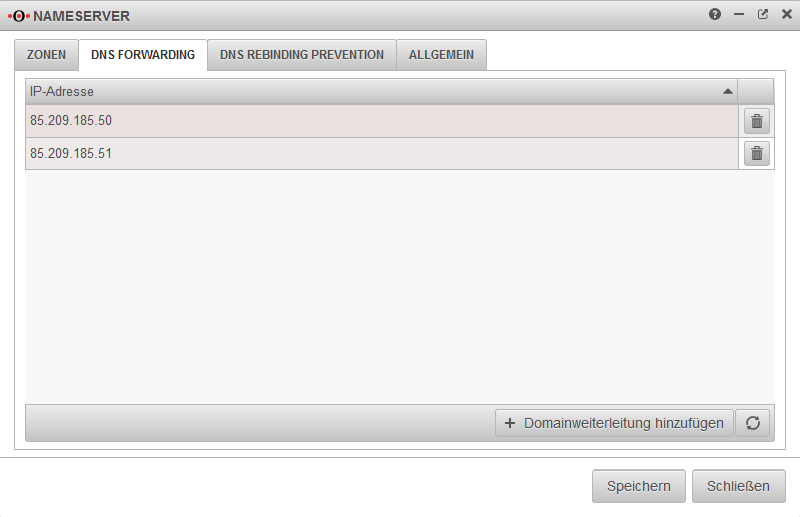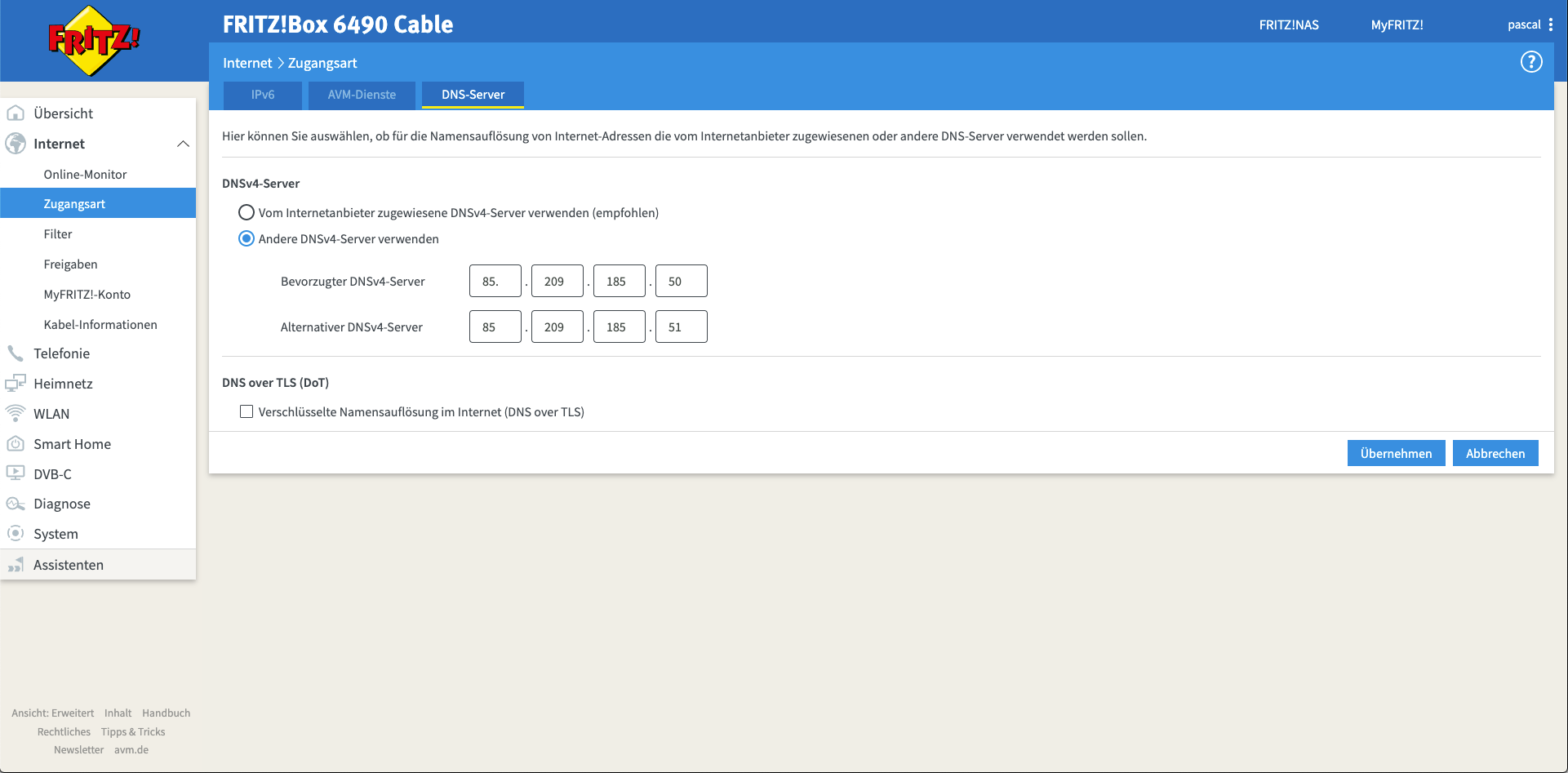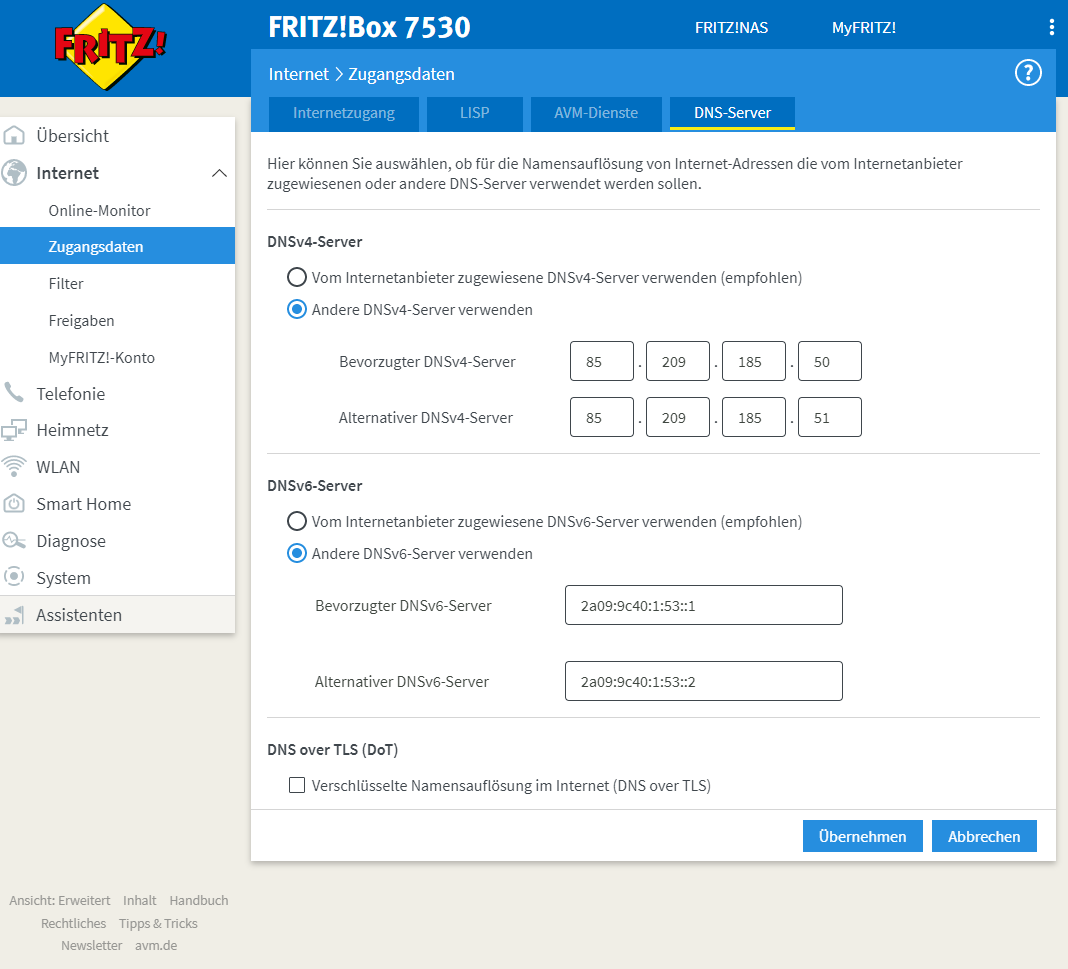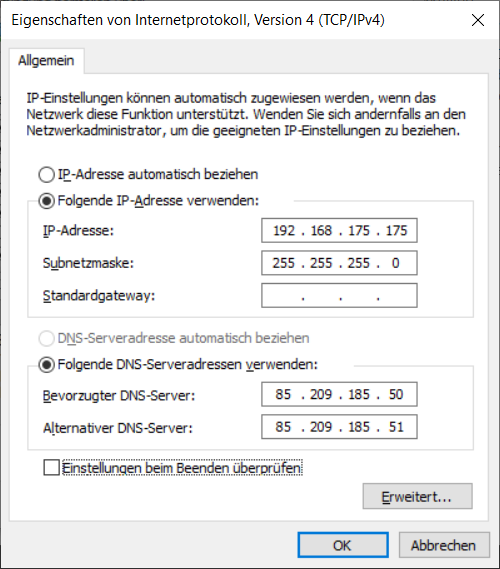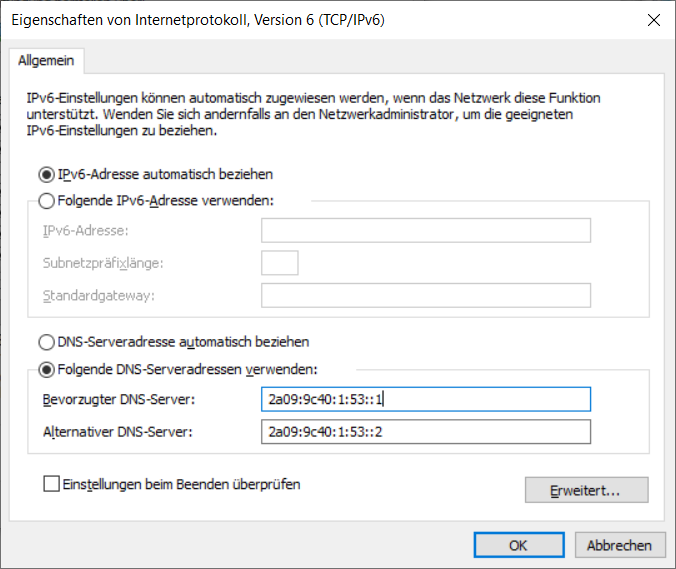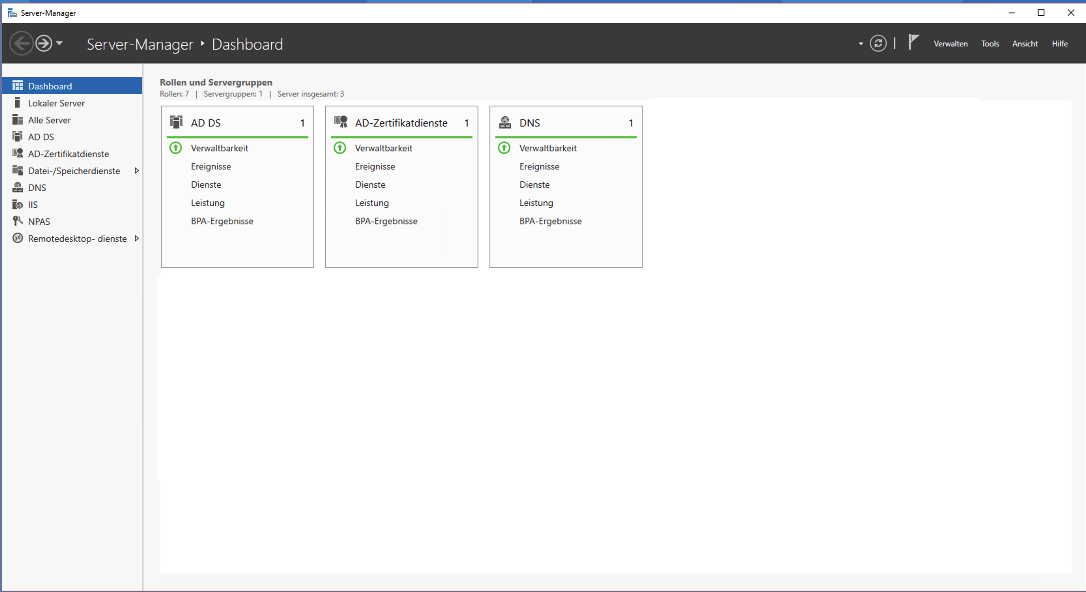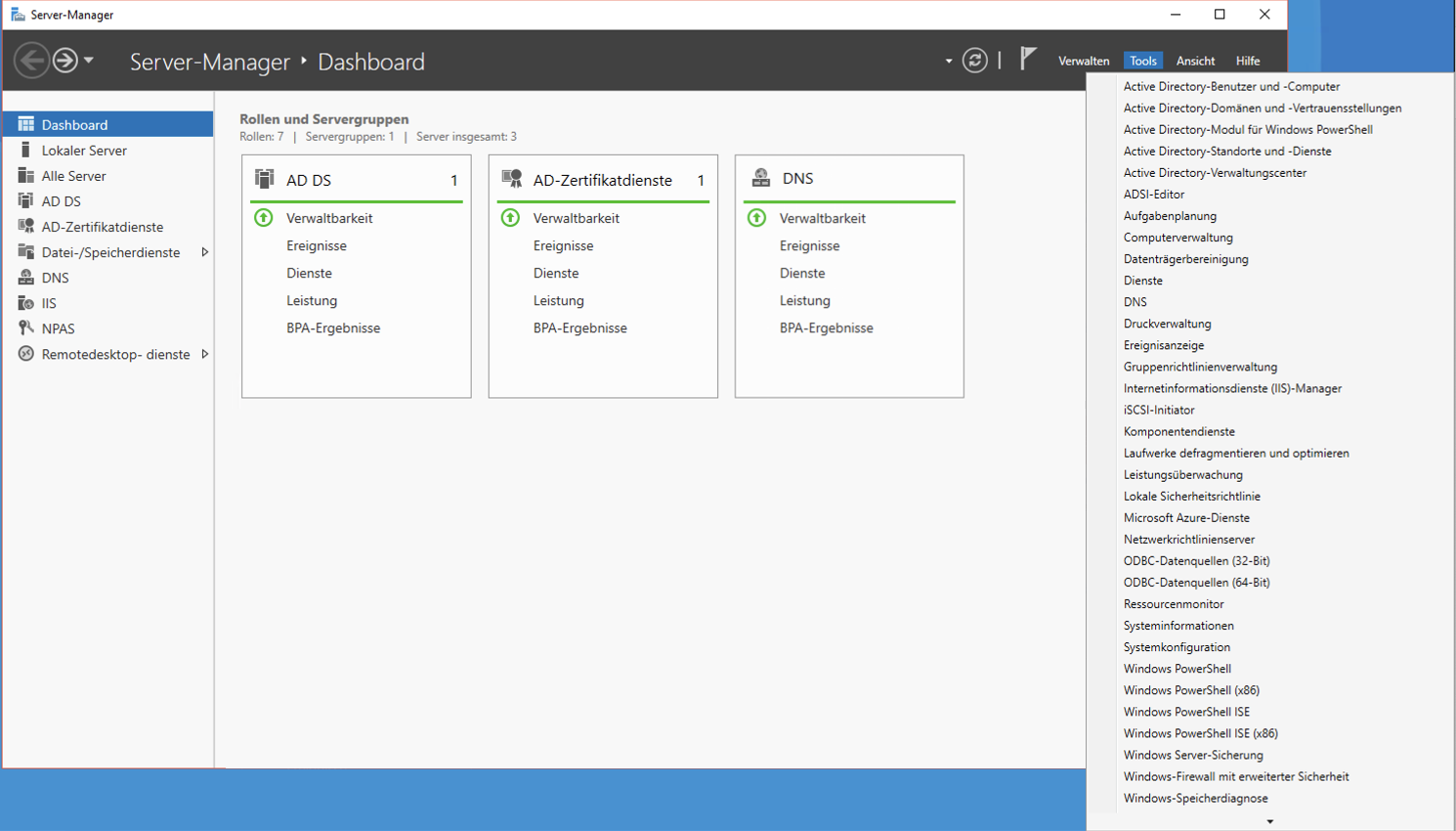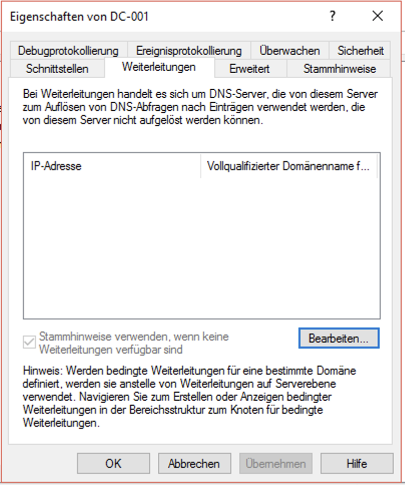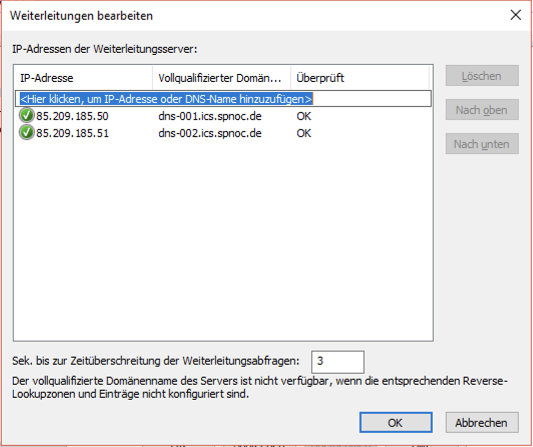DNS-Konfigurations-Beispiele für Intelligent Cloud Shield (ICS)
Letzte Anpassung: 11.2022
Neu:
- Beispiel für Fritzboxen ergänzt
Dieser Artikel bezieht sich auf eine Beta-Version
-
DNS-Server Adressen
Securepoint Intelligent Cloud Shield DNS-Server:
IPv4:
85.209.185.50
85.209.185.51
IPv6:
2a09:9c40:1:53::1
2a09:9c40:1:53::2
Ausführliche Erläuterungen dazu finden sich im Wiki Artikel DNS Konfiguration.
Konfigurationsbeispiele
Securepoint UTM
Anlegen einer DNS Weiterleitung
- Menü Reiter DNS-Forwarding Schaltfläche
- Menü Reiter Servereinstellungen DNS-ServerPrimärer Nameserver127.0.0.1
| 1. | 2. | 3. |
| Abb.1 | Abb.2 | Abb.3 |
| Abbildungen | ||
Fritz!Box
Alternativen DNS-Server konfigurieren:
- Fritz!Box aufrufen
- Fritz!Box Menü Internet
- Untermenü Zugangsdaten Menü fehlt?Gebrandeten Versionen, die von einem Provider zur Verfügung gestellt werden, fehlt unter Umständen dieses Menü. In diesem Falle muss auf jedem Gerät im Netzwerk der DNS Server konfiguriert werden.
- Reiter DNS-Server
| 1. | 2. | 3. |
| Abb.1 | Abb.2 | Abb.3 |
| Abbildungen | ||
Windows 10
Konfiguration auf einem Windows 10 Computer
- Systemsteuerung > Alles Systemsteuerungselemente > Netzwerk- und Freigabecenter > Adaptereinstellungen ändern
- führt zu: Systemsteuerung > Netzwerk und Internet > Netzwerkverbindungen
- Eigenschaften des Netzwerkadapters, über den die Verbindung ins Internet oder zu einem Router, der ins Internet weiterleitet, erfolgt
- Protokoll Auswahl
- Internetprotokoll, Version 4 (TCP/IPv4) / Eigenschaften
- Internetprotokoll, Version 6 (TCP/IPv6) / Eigenschaften
- Abschnitt Folgende DNS-Serverardessen verwenden:
| 1. | 2. | 3. |
| Abb.1 | Abb.2 | Abb.3 |
| Abbildungen | ||
Windows Server
Beispielhafte DNS Konfiguration eines Windows Servers:
- Servermanager öffnen
- Menü / öffnen
- Menü öffnen
- Reiter Weiterleitungen Schaltfläche
- Weiterleitungen hinzufügen, ggf. vorhandene Weiterleitungen löschen.
| 1. | 2. | 3. |
| Abb.1 | Abb.2 | Abb.3 |
| Abbildungen | ||